إرسال فاكس إلى مستلم مسجل
إن تسجيل اسم المستلم ورقم الفاكس/الهاتف الخاص به في دليل الطابعة يمكّنك من إرسال الفاكسات بسهولة.
 هام
هام
-
من الممكن أن تصل الفاكسات لمستلمين غير مقصودين بسبب طلب خاطئ أو تسجيل غير صحيح لأرقام الهاتف/الفاكس. عندما تقوم بإرسال مستندات مهمة، نُوصي بإرسالها بعد التحدث عبر الهاتف.
 ملاحظة
ملاحظة
-
للحصول على تفاصيل حول عمليات الإرسال الأساسية:
-
قم بتحميل المستند الأصلي على السطح الزجاجي أو في ADF (وحدة التغذية التلقائية للمستندات).
-
حدد
 Fax من شاشة الصفحة الرئيسية.
Fax من شاشة الصفحة الرئيسية.يتم عرض شاشة وضع الاستعداد لإرسال الفاكس.
-
قم بتغيير إعدادات الإرسال حسب الضرورة.
-
حدد Directory.
يتم عرض الشاشة الخاصة بتحديد مستلم مسجل.
-
حدد مستلم مسجل.
- عرض حسب الاسم
-
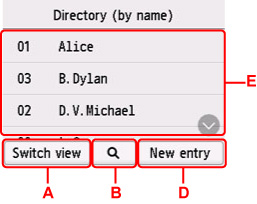
- عرض حسب رقم الهوية
-
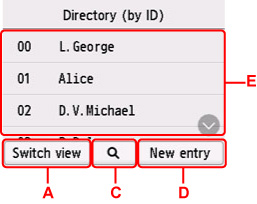
-
A: حدد لتبديل طريقة العرض حسب الاسم وحسب رقم الهوية.
-
B: حدد لعرض الشاشة الخاصة بتحديد حرف أولي. وسيمكنك البحث عن المستلم المسجل بالحرف الأولي.
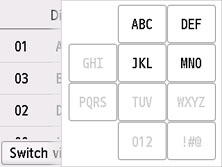
بتحديد الحرف الأولي، يتم عرض المستلمين المسجلين بترتيب هجائي بدءًا من الحرف المحدد.
-
C: حدد لعرض الشاشة الخاصة بتحديد رقم الهوية الخاص بالمستلم المسجل. وسيمكنك البحث عن المستلم المسجل برقم الهوية.
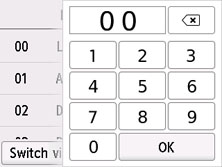
بإدخال رقم الهوية وتحديد OK، يتم عرض المستلمين المسجلين لرقم المعرف المحدد.
-
D: حدد لتسجيل مستلم جديد أو طلب جماعي جديد.
-
E: حدد مستلم مسجل.
-
-
حدد Send fax كعملية تشغيلية للمستلم المحدد.
تعود الشاشة باللمس إلى شاشة الاستعداد لإرسال الفاكس.
 ملاحظة
ملاحظة-
يمكنك تعديل المستلم المحدد أو حذفه.
-
-
اضغط على الزر أسود (Black) أو الزر اللون (Color).
 هام
هام-
يتوفر الإرسال بالألوان فقط إذا كان جهاز الفاكس الخاص بالمستلم يدعم إرسال الفاكسات بالألوان.
-
 ملاحظة
ملاحظة
-
في حالة بقاء مستندات في ADF بعد الضغط على الزر إيقاف (Stop) أثناء إجراء عملية المسح الضوئي، سيتم عرض الرسالة Originals in ADF. Remove any originals from the document tray and tap [OK]. على الشاشة باللمس. ومن خلال تحديد OK، سيتم إخراج المستندات المتبقية تلقائيًا.
-
في حالة عدم قدرة الطابعة على إرسال فاكس، كما عند انشغال الخط المستلم، ستستخدم الطابعة وظيفة إعادة طلب الرقم تلقائيًا بعد فاصل زمني محدد. يتم تمكين إعادة الطلب التلقائي افتراضيًا.

